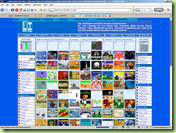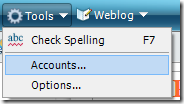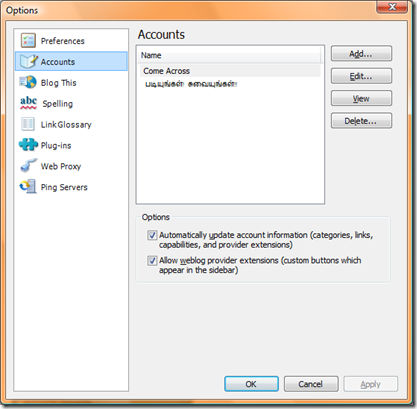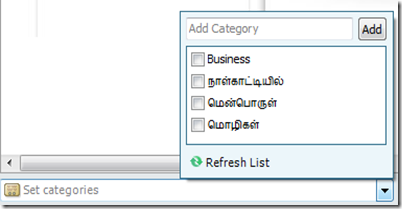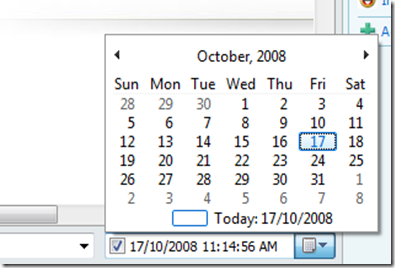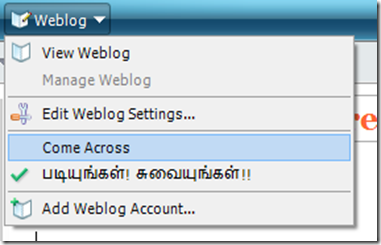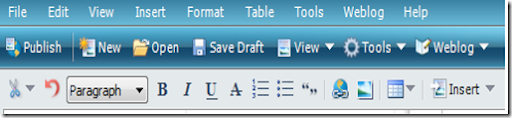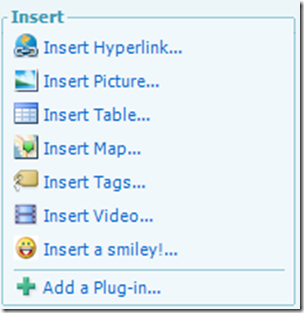ஃபயர் ஃபாக்ஸ் உலவியின் பாதுக்காப்புக்கு
ஃபயர் ஃபாக்ஸ் உலவியின் பாதுக்காப்புக்கு
பாதுகாப்புத்தன்மையை மேலும் அதிகரிக்க உதவும் ஒரு நீட்சிதான் WOT.
இந்த FireFox Addon (நீட்சி)யை நிறுவிவிட்டால், உலகில் உள்ள 20 மில்லியன் தளங்களைப் பற்றிய பாதுகாப்பு விபரங்களை அது அறியத்தருகிறது. ஏதேனும் ஒரு தளத்தை நீங்கள் பார்வையிட முயற்சிக்கும்போது பச்சை / மஞ்சள் / சிவப்பு நிறங்களின் மூலம் எச்சரிக்கை செய்துவிடும்.
.கூகிள் போன்ற தேடுதல்வேட்டை முடிவுகளை அறிவிக்கும் தேடியந்திரங்களின் அறிக்கைகளிலும் நச்சுநிரல்களைப் பரப்பக்கூடிய தளங்களும் இடம்பெற்று இருக்கின்றன. தேடுதல் அறிக்கை வெளியாகும்போதே, பச்சை / மஞ்சள் / சிவப்பு நிறங்களில் தளத்தைப் பற்றிய மேலதிகத் தகவல்களையும் WOT உடன் இலவச இணைப்பாகத் தருகிறது.
தீமை விளைவிக்கக் கூடிய தளங்களைப் பார்வையிடும் காண்போரின் கணினியில் குற்றம் விளைவிக்கும் நிரல்களை ஏவி விடுகின்றன. இந்த நிரல்கள் அமைதியாக இருப்பதுபோல பாவனை செய்யும். நமக்கும் இப்படி ஒரு நச்சுநிரல் நம் கணினியில் இருக்கிறதா என்பதே தெரிந்திருக்காது.
குழந்தைகள் பார்க்கக்கூடாத, நம்பகமில்லாத தளங்கள் போன்றவற்றை இந்த நீட்சியின் மூலம் முன்கூட்டியே அறிந்திட இயலும்.அடிக்கடி இணையப்பாதுகாவலனின் பாதுகாப்பு அம்சங்களை மேம்படுத்திக் கொள்ளுங்கள். WOT யை உடனே நிறுவிக்கொள்ளுங்கள்.
தரவிறக்கச் சுட்டி :
https://addons.mozilla.org/en-US/firefox/addon/3456
NHMWriter
NHMWriter யை எவ்வாறு பயன் படுத்துவது?
NHM Writer வைத்து எவ்வாறு கணினியில் தமிழில் தட்டச்சு செய்வது? என்பதை இக்கட்டுரையில் பார்ப்போம்.
NHM Writer மென்பொருள் Assamese, Bengali, Gujarati, Hindi, Kannadam, Malayalam, Marathi, Punjabi, Tamil & Telugu என 10க்கும் மேற்பட்ட இந்திய மொழிகளில் தட்டச்சு செய்ய வகைசெய்கின்றது.
மேலும் Google Chrome, Firefox, Safari, Internet Explorer, Opera, என பல விதமான பிரவுஸர்களில் எளிதாக தட்டச்சு செய்ய உதவி புரிகின்றது.
இவை மட்டும் அல்லாமல் Window Live Writer, Outlook, Notepad, MS-Word, MS-Excel, MS-Powerpoint என MS-Office மென்பொருள்களுடன் சேர்ந்து எளிதாக வேலை செய்கின்றது. வின்டோஸ் XP/2003 மற்றும் Vista ஆப்ரேடிங் சிஸ்டம்மில் இந்த மென்பொருளை நிறுவ முடியும்.
தமிழ் தட்டச்சு தெரிந்தவர்கள்/தெரியாதவர்கள் கூட NHM Writer மென்பொருள் மூலம் எளிதாக தட்டச்சு செய்ய முடியும். ஆங்கிலத்தில் amma என்று தட்டச்சு செய்தால் அதை திரையில் அம்மா என்று தமிழில் பார்க்கும் வசதி. ஒன்றுக்கும் மேற்பட்ட தமிழ் தட்டச்சு விசைப்பலகை பயன்படுத்த முடியும். இந்த மென்பொருளை நிறுவ வின்டோஸ் XP/2003 மற்றும் Vista ஆப்ரேடிங் சிஸ்டம் CD தேவையில்லை.
NHM Writer எவ்வாறு டவுன்லோட் செய்து இன்ஸ்டால் செய்வது எப்படி?
NHM Writer என்ற மென்பொருளை கீழ் உள்ள இணையத்தளத்தில் இருந்து டவுன்லோட் செய்யவும்.
எவ்வாறு டவுன்லோட் செய்வது திரை விளக்கப்படம்.
Click here to download NHM Writer
உங்கள் கணினியில் டவுன்லோட் செய்த கோப்புவை (File) இன்ஸ்டால் செய்ய (NHMWriterSetup1511.exe) என்ற கோப்புவை இரண்டு முறை கிளிக் செய்து ரன் செய்யவும்.
பின்னர் கீழ் தரப்பட்டுள்ள வழிமுறைகளை பின்பற்றவும்.
முதல் படி (Step 1) Next என்ற பட்டனை கிளிக் செய்யவும்.
2ஆம் படி (Step 2) இதில் I accept the agreement என்று தேர்வு செய்து பின்னர் Next என்ற பட்டனை கிளிக் செய்யவும்.
3ஆம் படி (Step 3) Next என்ற பட்டனை கிளிக் செய்யவும். 
4ஆம் படி (Step 4) இதில் தமிழ் மொழியை தேர்வு செய்து பின்னர் Next என்ற பட்டனை கிளிக் செய்யவும்.
5ஆம் படி (Step 5) Next என்ற பட்டனை கிளிக் செய்யவும்.
6ஆம் படி (Step 6) Next என்ற பட்டனை கிளிக் செய்யவும்
பின்னர் மென்பொருள் கணினியில் இன்ஸ்டால் செய்யப்படும்.
NHM Writer யை எவ்வாறு பயன்படுத்துவது?
NHM Writer பயன்படுத்த கணினியின் கீழ் பகுதியில் உள்ள Toolbar ரில் வலது மூலையில் மணி போன்ற ஓர் குறியீடு (Icon) தெரிந்தால் NHM Writer தற்போது இயங்கி கொண்டுள்ளது என்று அர்த்தம். இதன் மூலம் NHM Writer ரை நீங்கள் பயன்படுத்த முடியும்.
தமிழ் தட்டச்சு பலகையை எவ்வாறு தேர்வு செய்வது?
நான் முன்பே கூறியது போல் நீங்கள் விரும்பும் தமிழ் தட்டச்சு பலகையை தேர்வு செய்ய மேற் சொன்ன மணி போன்ற ஓர் குறியீட்டில் (Icon) உங்கள் மவுசை வைத்து இடது (Left) பட்டனை கிளிக் செய்தால், திரைவிளக்கப்படத்தில் உள்ள மெனு தெரியும். அதில் நீங்கள் விரும்பிய தமிழ் தட்டச்சு பலகையை தேர்வு செய்யவும்.
தேர்வு செய்த பின்னர் நீங்கள் தமிழில் தட்டச்சு செய்யமுடியும்.
மேலும் எளிதாக தமிழில் தட்டச்சு தேர்வு, செய்ய Alt Key மற்றும் 4 என்ற எண்னை சேர்த்து அழுத்தினால் போதும்.
தமிழ் தட்டச்சுவிலிருந்து ஆங்கில மொழி தட்டச்சு பலகைக்கு மாற்ற, Alt Key மற்றும் 0 என்ற எண்னை சேர்த்து அழுத்தினால் போதும்.
செட்டிங்கை எவ்வாறு மாற்றுவது?
NHM Writer செட்டிங்கை மாற்ற மேற் சொன்ன மணி போன்ற ஓர் குறியீட்டில் (Icon) உங்கள் மவுசை வைத்து வலது (Right) பட்டனை கிளிக் செய்தால் திரைவிளக்கப்படத்தில் உள்ள மெனு தெரியும்.
அதில் செட்டிங் என்ற மெனுவை கிளிக் செய்யவும். பின்னர் கீழ் உள்ள திரைவிளக்கப்படம் தெரியும். அதில் நீங்கள் உங்கள் தட்டச்சு பலகைக்கு மாற்ற உதவும் Alt Key மற்றும் எண்னை மாற்ற விரும்பினால் மாற்றிக்கொள்ளலாம்.
தமிழ் தட்டச்சு பலகையை எவ்வாறு அறிந்து கொள்வது?
முதன் முதலில் தமிழில் தட்டச்சு செய்ய எந்தெந்த தமிழ் எழுத்து, தட்டச்சு பலகையில் எந்தெந்த பொத்தானில் உள்ளது? என்பதை அறிவது அவசியம்.
ஆகவே தான் உங்களுக்கு உதவியாக நீங்கள் தட்டச்சு செய்யும் போது உங்கள் கண் முன் அந்த தட்டச்சு பலகையின் விளக்கப்படம் கொண்டுவர NHM Writer உதவி புரிகின்றது. அதற்கு நீங்கள், மேற் சொன்ன மணி போன்ற குறியீட்டை (Icon) உங்கள் மவுசை வைத்து வலது (Right) பட்டனை கிளிக் செய்தால் போதும். திரைவிளக்கப்படத்தில் உள்ள மெனு தெரியும்.
அதில் On-Screen Keyboard என்ற மெனுவை கிளிக் செய்யவும். பின்னர் கீழ் உள்ள திரைவிளக்கப்படம் உங்கள் திரையில் தெரிந்து கொண்டே இருக்கும்.
நீங்கள் இதை வைத்து தட்டச்சு செய்யும் எழுத்து எங்கு உள்ளது என்பதை எளிதில் பார்த்து தட்டச்சு செய்ய முடியும்.
யா,ய்,யூ,யி,யீ போன்ற எழுத்துக்களை எவ்வாறு தட்டச்சு செய்வது?
எனக்கு தெரிந்தவரை தமிழில் தட்டச்சு செய்பவர்கள் ஆரம்பத்தில் பிரச்சனையாக கருதுவது மேற் குறிப்பிட்ட தமிழ் எழுத்துக்களை தான். அவற்றை தட்டச்சு செய்ய NHM Writer, Key Preview என்ற எளிய வழியை ஏற்படுத்தி உள்ளது.
Key Preview என்ற திரையை பார்க்க மேற் சொன்ன மணி போன்ற குறியீட்டை (Icon) உங்கள் மவுசை வைத்து வலது (Right) பட்டனை கிளிக் செய்தால் திரைவிளக்கப்படத்தில் உள்ள மெனு தெரியும்.
அதில் Key Preview என்ற மெனுவை கிளிக் செய்யவும். பின்னர் கீழ் உள்ள திரைவிளக்கப்படம் உங்கள் திரையில் தெரிந்து கொண்டே இருக்கும்
உதாரணமாக நீங்கள் a என்ற ஆங்கில எழுத்தை தட்டச்சு செய்தால் அதற்கு ”ய” என்ற தழிழ் எழுத்து உங்கள் திரையில் விழும். நீங்கள் அந்த ”ய” என்ற தழிழ் எழுத்தை ”ய்” என்றோ, அல்லது ”யா” என்றோ மாற்ற விரும்பினால் "a;" அல்லது ah என்று தட்டச்சு செய்ய வேண்டும். உங்களுக்கு உதவியாக கீழ் உள்ள திரைவிளக்கப்படம் உங்கள் திரையில் தெரிந்து கொண்டே இருக்கும்.
நீங்கள் இதை பார்த்து, எந்த ஆங்கில எழுத்தை தட்டச்சு செய்தால் என்ன தமிழ் எழுத்து வரும் என்பதை நன்றாக அறிந்து செய்ய முடியும்.
இனி உங்கள் தமிழ் தட்டச்சு, தமிழை போலவே இனிதாக இருக்கும்!
வளர்க இனிய தமிழ், மற்றும் இணைய தமிழ்!!!
பட்ஜெட் எக்செல்லில்
http://office.microsoft.com/en-us/templates/CT101172321033.aspx
உங்களுடைய மாதாந்திர வரவு செலவு திட்டமிட அல்லது திட்டமிட்டு செலவு செய்ய உங்கள் கணனியில் உள்ள எக்ஸல் ஸீட்டை பயன்படுத்த முடியும்.... என்று உங்களுக்கு தெரியுமா?
ஓரு வருடத்திற்கான கணக்கு மற்றும் திட்டமிடல்..
டவுன்லேட் செய்யுங்கள் உங்கள் பணத்தை திட்டமிட்டு செலவு செய்யுங்கள்.
மேல் உள்ள உள்ள எக்ஸல் ஸீட்டை டவுன்லேட் செய்ய இங்கு கிளிசெய்யவும்..
தனிப்பட்ட, குடும்ப,கல்யாணம் இப்படி பல வகைகளில் கிடைக்கிறது.
அருமையான இணையத்தளங்கள் - மழலைகளுக்காகவே
வண்ணம் தீட்டி மகிழ
சிறு குழந்தைகள் ஓவியம்தீட்டி மகிழவோ, கோட்டுச்சித்திரங்களில் வண்ணம் தீட்டுவதிலோ மிக்க ஆர்வம் உடையவராக இருப்பார்கள்.
அவர்களுடைய ஆர்வத்தை மேலும் வளர்க்க உதவும் வகையில் கருப்புவெள்ளைப் படங்களில் - கோட்டோவியங்களில் வண்ணம் தீட்டி அழகுக்கு அழகு சேர்த்து மகிழ ஒரு இணையத்தளம் உள்ளது.

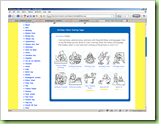
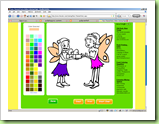
80+ வகையான பிரிவுகளில், ஆயிரக்கணக்கான படங்களை வண்ணமயமாக மாற்றி இன்புறலாம். பிறந்தநாள், மிருகங்களின் சேட்டைகள், பூங்காக்கள், circus போன்றவை சில உதாரணங்கள்
.
மிக எளிதானதாகவும், வண்ணம் தீட்டிமுடிந்ததும் அச்செடுக்கும் (Print) வசதியும் இந்தத்தளத்தில் உண்டு.
இதற்காக இந்தத்தளத்தில் Java, Flash போன்றவற்றைப் பயன்படுத்தவில்லை. ஆதலால் இணையப்பக்கங்கள் (web pages) விரைவாக இயங்குகிறது.
1.கல்வி விளையாட்டுக்கள், வேடிக்கை யான கேம்ஸ், ஆசிரியர்களுக்கும் பெற்றோர்களுக்குமான தகவல்கள், கலை அம்சம் நிறைந்த பலவற்றிற்கு 20 ஆயிரத்திற்கு மேலான இணைய தொடர்புகள், வண்ணம் தீட்டி பழக தளங்கள், கணக்கு பழக பயிற்சிகள் மற்றும் டவுண்லோட் செய்து வைத்து விளையாட கேம்ஸ் என அனைத்து வகைகளிலும் குழந்தைகளுக்கான இணையக் களஞ்சியமாக இயங்குகிறது இந்த முகவரியில் உள்ள தளம்.
www.links4kids.co.uk/
2. நூற்றுக் கணக்கில் இன்டர்நெட் இணைப்பில் விளையாட கேம்ஸ், கார்டூன், மூவி கிளிப்கள், மியூசிக் வீடியோ, புதிர்கள், கற் பனைத் திறனை ஊக்கப்படுத்தும் செயல்பாடுகள், பக்கங்களுக்குக் கலர் தீட்டுதல், பாதுகாப்பான வழிகளில் இணையத் தேடல் என வேடிக்கை விளையாட்டுக்களையும் கல்வி கற்றலையும் இணைத்து தருகிறது இந்த முகவரியில் உள்ள இணைய தளம்.
3.இந்தத் தளத்தில் பலவாறான வித்தியாசமான கேம்ஸ், வேடிக்கை விளையாட்டுக்கள், குழந்தை-களுக்கான தகவல்கள், ஆசிரியர்கள் மற்றும் பெற்றோர்கள் குழந்தைகளுக்குக் கற்றுத் தர விரும்பும் விஷயங்கள், நினைவாற்றலை வளர்க்கும் விளையாட்டுக்கள் எனப் பல-வகைகளில் குழந்தைகளுக்கான அனைத்து விஷயங்களும் வித்தியாசமான முறையில் தரப்பட்டுள்ளன.
www.surfnetkids.com/
 இனிய சிறிய குடும்பத்தின் இரண்டு அல்லது ஒரே குழந்தையை அனைத்து நல்ல விஷயங்களுடன் உருவாக்குவதே இன்றைய பெற்றோர்களின் எதிர்காலக் கனவாக உள்ளது. நம் வாழ்க்கையுடன் ஒன்றிவிட்ட கம்ப்யூட்டரும் இன்டர்நெட்டும் இதற்குப் பல வழிகளைத் தருகிறது. ஒரு நல்ல கம்ப்யூட்டரும் அதற்கான பிராட்பேண்ட் இணைப்பும் இருந்தால் குழந்தைகள் தங்கள் நேரத்தை நல்ல வழிகளில் பயன்படுத்த பெற்றோர்கள் துணைபுரியலாம். குழந்தைகளுக்கு விளையாட்டு என்பது அவர்களின் இயற்கையோடு இணைந்த ஒன்று. அதன் வழியாகவே அவர்களின் மன வளர்ச்சியை நல்ல முறையில் உருவாக்கலாம். உலக விஷயங்களைக் கற்றுக் கொடுக்கலாம். அதற்கென உள்ள பல இணையதளங்களை இங்கே பார்க்கலாம்.
இனிய சிறிய குடும்பத்தின் இரண்டு அல்லது ஒரே குழந்தையை அனைத்து நல்ல விஷயங்களுடன் உருவாக்குவதே இன்றைய பெற்றோர்களின் எதிர்காலக் கனவாக உள்ளது. நம் வாழ்க்கையுடன் ஒன்றிவிட்ட கம்ப்யூட்டரும் இன்டர்நெட்டும் இதற்குப் பல வழிகளைத் தருகிறது. ஒரு நல்ல கம்ப்யூட்டரும் அதற்கான பிராட்பேண்ட் இணைப்பும் இருந்தால் குழந்தைகள் தங்கள் நேரத்தை நல்ல வழிகளில் பயன்படுத்த பெற்றோர்கள் துணைபுரியலாம். குழந்தைகளுக்கு விளையாட்டு என்பது அவர்களின் இயற்கையோடு இணைந்த ஒன்று. அதன் வழியாகவே அவர்களின் மன வளர்ச்சியை நல்ல முறையில் உருவாக்கலாம். உலக விஷயங்களைக் கற்றுக் கொடுக்கலாம். அதற்கென உள்ள பல இணையதளங்களை இங்கே பார்க்கலாம்.
1.கல்வி விளையாட்டுக்கள், வேடிக்கை யான கேம்ஸ், ஆசிரியர்களுக்கும் பெற்றோர்களுக்குமான தகவல்கள், கலை அம்சம் நிறைந்த பலவற்றிற்கு 20 ஆயிரத்திற்கு மேலான இணைய தொடர்புகள், வண்ணம் தீட்டி பழக தளங்கள், கணக்கு பழக பயிற்சிகள் மற்றும் டவுண்லோட் செய்து வைத்து விளையாட கேம்ஸ் என அனைத்து வகைகளிலும் குழந்தைகளுக்கான இணையக் களஞ்சியமாக இயங்குகிறது www.links4kids.co.uk/
2. நூற்றுக் கணக்கில் இன்டர்நெட் இணைப்பில் விளையாட கேம்ஸ், கார்டூன், மூவி கிளிப்கள், மியூசிக் வீடியோ, புதிர்கள், கற் பனைத் திறனை ஊக்கப்படுத்தும் செயல்பாடுகள், பக்கங்களுக்குக் கலர் தீட்டுதல், பாதுகாப்பான வழிகளில் இணையத் தேடல் என வேடிக்கை விளையாட்டுக்களையும் கல்வி கற்றலையும் இணைத்து தருகிறது இந்த தளம்.
www.alfy.com/
3. பலவாறான வித்தியாசமான கேம்ஸ், வேடிக்கை விளையாட்டுக்கள், குழந்தை-களுக்கான தகவல்கள், ஆசிரியர்கள் மற்றும் பெற்றோர்கள் குழந்தைகளுக்குக் கற்றுத் தர விரும்பும் விஷயங்கள், நினைவாற்றலை வளர்க்கும் விளையாட்டுக்கள் எனப் பல-வகைகளில் குழந்தைகளுக்கான அனைத்து விஷயங்களும் வித்தியாசமான முறையில் தரப்பட்டுள்ளன.
www.surfnetkids.com/
 4. குழந்தைகளுக்கான இணைய தளங்கள் அனைத்தையும் நீங்கள் பார்க்க விரும்பு-கிறீர்களா? அனைத்தையும் தராவிட்டாலும் பெரும்பான்மையான தளங்களைப் பட்டியலிடுகிறது இந்த முகவரியில் உள்ள தளம்.
4. குழந்தைகளுக்கான இணைய தளங்கள் அனைத்தையும் நீங்கள் பார்க்க விரும்பு-கிறீர்களா? அனைத்தையும் தராவிட்டாலும் பெரும்பான்மையான தளங்களைப் பட்டியலிடுகிறது இந்த முகவரியில் உள்ள தளம்.
www.kidsites.org/
5.குழந்தைகளுக்கு கணக்குகளைத் தந்து அவர்களின் சிந்திக்கும் திறனை வளர்க்கும் தளமாக விளங்குகிறது . உலக அளவில் இது சிறந்த தளம் என்ற பாராட்டினைப் பல அமைப்புகளில் இருந்து பெற்றது. குழந்தைகளுக்கு கூட்டல், கழித்தலில் தொடங்கி அல்ஜிப்ரா, பின்னங்கள், டெசிமல் கணக்குகள் என கணக்கின் அடிப்-படையையும் அதன் தொடர்பான பிறவற்றையும் கற்றுத்தரும் பல தளங்கள் இணையத்தில் உள்ளன. இவை அனைத்தும் கணக்கியலை விளையாட்டுக்கள் மூலமும் புதிர்கள் மூலமும் கற்றுத் தருகின்றன.
அவற்றின் முகவரிகள்:
www.coolmath.com
www.coolmath4kids.com/
www.sciencemonster.com/
www.spikesgamezone.com/
6.யாஹூவில் இன்னொரு அருமையான குழந்தைகளுக்கான தளம் உள்ளது. கேம்ஸ், மியூசிக், குறும் திரைப்படங்கள், ஜோக்ஸ், விளையாட்டுக்கள் மற்றும் படித்துப் பாருங்கள் எனப் பல பிரிவுகளில் இந்த தளம் குழந்தைகளுக்காகவே உருவாக்கப்பட்டுள்ளது.
www.kids.yahoo.com/
7. உங்கள் குழந்தை, தான் கம்ப்யூட்டரில் விளையாடும் கார்ட்டூன் படங்களையும் மற்ற கேரக்டர்களையும் தன் கம்ப்யூட்டரில் (ஏன், உங்கள் கம்ப்யூட்டரிலும் கூட) திரையில் வைத்துக் கொள்ள விரும்புகிறதா? அல்லது ஹோம் பேஜாக வைத்து இன்டர்-நெட்டை இயக்கியவுடன் வர வேண்டும் என விரும்புகிறதா? இத்தகைய ஆவலை நிறைவேற்ற ஒரு தளம் இயங்குகிறது. குழந்தைகள் உலகின் பல கேரக்டர்கள் இங்கு உள்ளன. இந்த கேரக்டர்கள் பங்கு கொள்ளும் சிறிய கதைகள் குழந்தைகளின் மனதில் நல்ல உறுதியை வளர்க்-கின்றன.
www.hitentertainment.com/
8. இரண்டு வயதிலிருந்து எட்டு வயது வரையிலான குழந்தைகளுக்கான அனைத்து விளையாட்டுக்களையும் அவர்கள் கற்றுக் கொள்ள வேண்டிய தகவல்-களையும் தருகிறது www.pbskids.org/என்ற முகவரியில் உள்ள தளம். இந்த வகையில் இன்னும் சேர்க்கப்பட வேண்டிய தளங்களாக
www.nickjr.com/
www.uptoten.com/
www.kidsgames.org/
www.gameskidsplay.net/
ஆகியவை உள்ளன.
 9. இத்தகைய விளையாட்டுக்களோடு குழந்தைகளுக்கான அடிப்படை அறிவியல் விஷயங்களையும் சேர்த்து விளையாட்டுக்கள் மூலமாகத் தரும் ஓர் இணைய தளம் இது. இந்த தளத்தில் குழந்தைகள் செயல்படுகையில் பெற்றோர்களும் உடன் இருந்து அவர்களுக்கு வழி காட்ட வேண்டும். கம்ப்யூட்டர், மேத்ஸ், பிரச்சினைகளைத் தீர்த்து வெற்றிகாணும் வழிகள், படித்து சிந்தித்து தகவல்களைக் கைக் கொள்ளும் வழிமுறைகள் எனப் பல வகைகளில் குழந்தைகளின் பொழுது போக்கும் வழிகளிலேயே நிறைய அறிவு வளர்க்கும் விஷயங்களையும் தருகிறது இந்த தளம்.
9. இத்தகைய விளையாட்டுக்களோடு குழந்தைகளுக்கான அடிப்படை அறிவியல் விஷயங்களையும் சேர்த்து விளையாட்டுக்கள் மூலமாகத் தரும் ஓர் இணைய தளம் இது. இந்த தளத்தில் குழந்தைகள் செயல்படுகையில் பெற்றோர்களும் உடன் இருந்து அவர்களுக்கு வழி காட்ட வேண்டும். கம்ப்யூட்டர், மேத்ஸ், பிரச்சினைகளைத் தீர்த்து வெற்றிகாணும் வழிகள், படித்து சிந்தித்து தகவல்களைக் கைக் கொள்ளும் வழிமுறைகள் எனப் பல வகைகளில் குழந்தைகளின் பொழுது போக்கும் வழிகளிலேயே நிறைய அறிவு வளர்க்கும் விஷயங்களையும் தருகிறது இந்த தளம்.
www.playkidsgames.com/
10. அனைத்து வயதிலும் உள்ள குழந்தைகளுக்கான தளம் www.funbrain.com என்பது. கேம்ஸ் விளை-யாடுகை-யில் குழந்தைகளிடம் தகவல்-களைப் பெற்று தொடரும் வகையில் கேம்ஸ்கள் அமைக்கப்பட்டுள்ளன. இதனால் விளையாடும் ஆசையுடன் வரும் குழந்-தைகளின் ஆர்வம் தூண்டப்பட்டு அவர்கள் கற்றுக் கொள்ளக் கூடிய வழிகளையும் மேற்கொள்கிறது இந்த தளம். சொற்களைப் படிப்படியாகக் கற்றுக் கொடுக்கிறது. குழந்தைகளுக்குக் கற்றுக் கொடுக்கும் ஆசிரியர்களுக்கு அவர்களுக்கான பாடத்திட்டத்திற்கேற்ப விளையாட்டுக்களைத் தேர்ந்தெடுக்கும் வகையில் பல விளையாட்டுக்கள் வடிவமைக்கப்பட்டுத் தரப்படுகின்றன.
www.funbrain.com/
11. என் மகள் மட்டும் விளையாடும் வகையில் பெண் குழந்தைகளுக்கான தளம் எதுவும் உள்ளதா? என்று வாசகர்கள் கேட்கலாம். இவர்களின் ஆவலை நிறைவேற்றும் வகையில் உள்ளது ஒரு தளம். வளரும் குழந்தைகள் கம்ப்யூட்டரைச் சாதாரணமாகப் பயன்படுத்தினாலே அவர்களின் சிந்திக்கும் திறன் சீராக்கப்பட்டு கூராகும்.
www.everythinggirl.com/
இதில் மேலே தரப்பட்டுள்ள தளங்கள் இன்னும் பல படிகள் முன்னேறிச் சென்று பல வழிகளைத் தேர்ந்தெடுத்துத் தருகின்றன. உங்கள் குழந்தைகளைக் கம்ப்யூட்டருக்குப் பழக்குங்கள். கம்ப்யூட்டர் கெட்டுப் போய்விடுமோ என்று தயங்காதீர்கள். அதற்கான பாதுகாப்பு வழிகளைக் கொண்டு அவர்களுக்கும் கம்ப்யூட்டரைக் கற்றுத் தாருங்கள். அவர்களை இழுத்துக் கற்றுக் கொடுக்கும் வேலையைத்தான் மேலே சொல்லப்பட்ட தளங்கள் தருகின்றன. இன்னும் பல தளங்கள் குழந்தைகளுக்கென குவிந்து கிடக்கின்றன. அவற்றையும் நீங்கள் தேடி எடுத்துப் பயன்படுத்தலாம்.
ஃபயர் ஃபாக்ஸ் உலவியின் பாதுக்காப்புக்கு
பாதுகாப்புத்தன்மையை மேலும் அதிகரிக்க உதவும் ஒரு நீட்சிதான் WOT.
இந்த FireFox Addon (நீட்சி)யை நிறுவிவிட்டால், உலகில் உள்ள 20 மில்லியன் தளங்களைப் பற்றிய பாதுகாப்பு விபரங்களை அது அறியத்தருகிறது. ஏதேனும் ஒரு தளத்தை நீங்கள் பார்வையிட முயற்சிக்கும்போது பச்சை / மஞ்சள் / சிவப்பு நிறங்களின் மூலம் எச்சரிக்கை செய்துவிடும்.
.கூகிள் போன்ற தேடுதல்வேட்டை முடிவுகளை அறிவிக்கும் தேடியந்திரங்களின் அறிக்கைகளிலும் நச்சுநிரல்களைப் பரப்பக்கூடிய தளங்களும் இடம்பெற்று இருக்கின்றன. தேடுதல் அறிக்கை வெளியாகும்போதே, பச்சை / மஞ்சள் / சிவப்பு நிறங்களில் தளத்தைப் பற்றிய மேலதிகத் தகவல்களையும் WOT உடன் இலவச இணைப்பாகத் தருகிறது.
தீமை விளைவிக்கக் கூடிய தளங்களைப் பார்வையிடும் காண்போரின் கணினியில் குற்றம் விளைவிக்கும் நிரல்களை ஏவி விடுகின்றன. இந்த நிரல்கள் அமைதியாக இருப்பதுபோல பாவனை செய்யும். நமக்கும் இப்படி ஒரு நச்சுநிரல் நம் கணினியில் இருக்கிறதா என்பதே தெரிந்திருக்காது.
குழந்தைகள் பார்க்கக்கூடாத, நம்பகமில்லாத தளங்கள் போன்றவற்றை இந்த நீட்சியின் மூலம் முன்கூட்டியே அறிந்திட இயலும்.அடிக்கடி இணையப்பாதுகாவலனின் பாதுகாப்பு அம்சங்களை மேம்படுத்திக் கொள்ளுங்கள். WOT யை உடனே நிறுவிக்கொள்ளுங்கள்.
தரவிறக்கச் சுட்டி :
https://addons.mozilla.org/en-US/firefox/addon/3456
2008 ஆம் ஆண்டிலில் அதிக அளவில் டவுன்லோட் செய்யபட்ட மிகச்சிறந்த மென்பொருள்கள்
விண்டோஸ் தொழில்நுட்பத்தில் 2008 ஆம் ஆண்டிலில் மிகச்சிறந்த மற்றும் அதிக அளவில் டவுன்லோட் செய்யபட்ட மென்பொருள் பற்றிய விபரம் தொகுக்கப்பட்டுள்ளது.

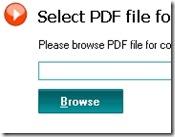


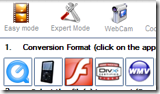


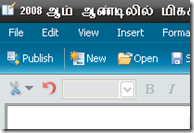
9. NHM Writer தமிழ் தட்டச்சு தெரிந்தவர்கள்/தெரியாதவர்கள் கூட NHM Writer மென்பொருள் மூலம் எளிதாக தட்டச்சு செய்ய முடியும். ஆங்கிலத்தில் amma என்று தட்டச்சு செய்தால் அதை திரையில் அம்மா என்று தமிழில் பார்க்கும் வசதி. மேலும் Google Chrome, Firefox, Safari, Internet Explorer, Opera, என பல விதமான பிரவுஸர்களில் எளிதாக தட்டச்சு செய்ய உதவி புரிகின்றது. இவை மட்டும் அல்லாமல் Window Live Writer, Outlook, Notepad, MS-Word, MS-Excel, MS-Powerpoint என MS-Office மென்பொருள்களுடன் சேர்ந்து எளிதாக வேலை செய்கின்றது.
விண்டோஸ் லைவ் ரைட்டர் -3
வலைப்பூவில் எழுதுவதற்கு தற்போது பல வழிகள் உள்ளன.
நம்மில் பலரும் ஈகலப்பையை பயன்படுத்தி நேரடியாக ப்ளாகர்.காம் (Blogger.com) வழங்கும் 'புதிய இடுகை' (New Post)மேடையில் எழுதி பதிவு செய்வது வழக்கம். ஆனால் இதற்கு நாம் 'ஆன் லைனில்' இருக்க வேண்டும். அலுவலகத்திலிருந்து 'ஓசியில்' இணைப்பை பயன்படுத்துபவர்களுக்கு இதுதான் எளிது. இதில் இன்னுமொரு தொல்லை, நம்முடைய இடுகையின் நகலை நம்முடைய கணினியில் சேமித்துக்கொள்ள முடிவதில்லை.
இதற்கு மாற்றாக நம்முடைய கணினியில் உள்ள நோட்புக்கில் எழுதி அதை காப்பி, பேஸ்ட் மூலம் ப்ளாகரிலுள்ள புதிய இடுகை தளத்தில் பதிவு செய்யலாம். இது ஆஃப் லைனில் இடுகையை தயாரிக்க வகை செய்கிறது. இடுகையின் நகலையும் கணினியில் சேமிக்க முடிகிறது. ஆனால் முந்தைய முறையை விடவும் கூடுதல் நேரம் தேவைப்படும்.
இவ்விரண்டு முறைகளுக்கும் மாற்றாக மைக்ரோ சாஃப்ட் நிறுவனம் விண்டோஸ் லைவ் ரைட்டர் என்ற மென்பொருளை அறிமுகப்படுத்தியுள்ளது.
இதிலுள்ள வசதிகள் என்ன?
நம்முடைய பதிவு பக்கத்திலேயே நேரடியாக எழுதுவது போன்ற பிரமையை அளிக்கிறது:
இதற்கு 'வியூ' மெனுவில் 'வெப் லேஅவுட்' தெரிவு செய்ய வேண்டும்.
மேலும் 'Insert Picture', 'Insert Hyperlink', வசதிகள் மூலம் எந்த ஒரு படத்தையோ, வலைத்தள சுட்டையையோ மிக எளிதாக இணைத்துவிடலாம். இதிலுள்ள படங்கள், சுட்டி எல்லாமே இவ்வாறு பதிவு செய்தவைதான். இதற்கென படங்களை வேறெந்த third party தளங்களில் சேமித்து வைத்து தரவிறக்கம் செய்ய தேவையில்லை.
நம்முடைய எழுத்துருவின் வடிவம், நிறம் ஆகியவற்றையும் மிக எளிதாக அமைத்துக்கொள்ள உதவுகிறது 'Format' மெனு.
மேலும் 'Align' 'Numbering' 'Bulleting' வசதிகள் நம்முடைய இடுகையை மெருகூட்டவும் உதவுகின்றன.
இதிலுள்ள 'Table' மெனு ஒரு முழுமையான 'table' ஐ இணைக்கவும் வசதி செய்கிறது.
'Tools' மெனுவிலுள்ள 'Preferences' மெனு மேலும் பல வசதிகள செய்துக்கொள்ள உதவுகின்றன.

மேலும் இதே மெனுவிலுள்ள 'Accounts' மெனு நம்முடைய அனைத்து வலைப்பூக்களையும் இந்த மேடையில் இணைத்துக்கொள்ள உதவுகிறது.
'Weblog' மெனு நம்முடைய இடுகையை இடுவதற்குண்டான பதிவை தெரிவு செய்ய உதவுகிறது. இது ஒன்றுக்கு மேற்பட்ட பதிவை வைத்திருப்பவர்களுக்கு மிகவும் உதவுகிறது. ஒரே மேடையில் தங்களுடைய எந்த பதிவையும் நொடிப்பொழுதில் தெரிவு செய்ய முடியும்.
சரி... எழுதி முடித்தாகி விட்டது.
நம்முடைய இடுகையை நம்முடைய கணினியிலேயே சேமிக்கவும் 'Save Local Draft' என்ற மெனு வசதி செய்கிறது. அதாவது நம்முடைய வலைப்பூவில் எப்படி தெரியுமோ அதே வடிவத்தில்!!
நாம் எழுதி முடித்ததும் உடனே பதிவு செய்துவிட வேண்டும் என்றில்லை. எத்தனை நாட்கள் கழித்து வேண்டுமானாலும் 'Open' மெனுவை க்ளிக்கினால் நாம் சேமித்து வைத்துள்ள இடுகைகளின் பட்டியல். இப்பதிவு நான் சனி, ஞாயிற்று கிழமைகளில் தயாரித்தது.
'Publish' செய்வதற்கு முன்னர் நம்முடைய இடுகை எவ்வாறு தோற்றமளிக்கும் என்பதை காண ' Web Preview' வசதியும் உண்டு!
ஒரே ஒரு க்ளிக்கில் நேரடியாக நம்முடைய வலைப்பூவில் வெளியிடும் 'Publish' வசதியும் இருப்பதால் அதற்கென 'blogger.com' தளத்தில் ஓவ்வொரு முறையும் நம்முடைய ஐடி, பாஸ்வேர்ட் கொடுத்து அவதிப்படவும் தேவையில்லை.
மென்பொருளை தரவிறக்கம் செய்யும்போதே நம்முடைய பளாகர் ஐடியையும் பாஸ்வேர்டையும் ஒரேயொரு முறை கொடுத்து சேமித்து விட்டாலே போதும்.
லைவ் ரைட்டர்- 2
லைவ் ரைட்டர் டெஸ்ட் பதிவு
Posted on August 7, 2007. Filed under: அனுபவம், இணைய கலாச்சாரம், கணினி, கொஞ்சம் பெரிய பதிவு, பரிந்துரை, மேட்டர் |
வலைப்பூத்தலுக்கான (blogging) மென்பொருட்களில் w.bloggar, Zoundry Blog Writer, Performancing, Qumana மற்றும் பிறவற்றைக் கொஞ்சம் பயன்படுத்தியிருக்கிறேன். அவற்றில் எதுவும் தொடர்ந்து பயன்படுத்தும் அளவிற்கு எனக்குத் திருப்தியளித்ததில்லை. மைக்ரோசாஃப்ட் தயாரிப்புகளில் விண்டோஸையும் ஆபீஸையும் வேறு வழியில்லாமல் பயன்படுத்தும் பலரில் ஒருவன் நான். அதனால் வேறு எந்த மைக்ரோசாஃப்ட் தயாரிப்பையும் பயன்படுத்தியதில்லை.
பிக் பிரதர் முழுக்க முழுக்க வலைப்பதிதலுக்காகவே உருவாக்கிய ஒரு மென்பொருளில் என்ன இருக்கும் என்று தெரிந்துகொள்ளும் ஆர்வத்தில் விண்டோஸ் லைவ் ரைட்டரை நிறுவினேன். இதை நிறுவிப் பயன்படுத்தத் தொடங்கிய சிறிது நேரத்தில் இதன் எளிமையும் தோற்றமும் என்னைக் கவர்ந்தன (படம் 1). எனது அனுபவம் குறித்து மேலும் சில வரிகள் பின்வருமாறு…
லைவ் ரைட்டர் கோப்பின் சைஸ் 3.58 எம்.பி.தான். புள்ளிவலை சட்டகப்பணி (.NET Framework) உமது கணினியில் இல்லையென்றால் 23 எம்.பி. கோப்பை இறக்கிக்கொள்ள வேண்டும். பிரச்சினை இல்லாமல் இன்ஸ்டால் ஆகிவிடுகிறது.
பிறகு லைவ் ரைட்டர் சுருக்குவழி மேல் இரட்டைச் சொடுக்கிட்டால் (double click) என் ஃபயர்வால் உடனே அபாய அறிவிப்பு செய்கிறது. வழக்கமான மைக்ரோசாஃப்ட் உளவு வேலைதான். லைவ் ரைட்டர் என்னைக் கேட்காமல் மைக்ரோசாஃப்ட்டின் சர்வர் ஒன்றுடன் இணைக்கப் பார்த்தது. அதைத் தடுத்த பின் லைவ் ரைட்டர் சட்டென்று தொடங்குகிறது.
எம்.எஸ். ஆபீஸ் 2003ஐ உரித்து வைத்தாற்போன்ற தோற்றம். வேர்ட்பேடின் எளிமை. மிகச் சுலபமாக வலைப்பதிவுக் கணக்கு விவரங்களைப் பதிய முடிகிறது. நம் வலைப்பதிவில் என்ன தீம் பயன்படுத்துகிறோமோ அதன் லேஅவுட்டை நினைவுபடுத்தும் வகையில் அமைந்திருக்கிறது இதன் பதிவெழுதும் திரை (எழுதி, compose screen…). அதாவது நம் வலைப்பதிவில் நேரடியாக எழுதும் ஃபீலிங்கைக் கொண்டுவருகிறார்களாம் (படம் 2).
வேர்ட்பிரஸிலும் பிளாகரிலும் எழுதியின் அகலம் கச்சிதமாக இருக்கும். லைவ் ரைட்டரின் எழுதி அதை விட அகலமாக இருப்பது திரையரங்கில் முதல் வரிசையில் உட்கார்ந்து 70 MM படம் பார்ப்பது போல் அசௌகரியமாக இருக்கிறது. ஆனால் பெரிய தலைவலி என்று சொல்ல முடியாது. போல்டு, இட்டாலிக்ஸ், படம் செருகுதல், குறிச்சொல் சேர்த்தல் என்று வேண்டியதெல்லாம் கைக்கு எட்டும் தூரத்தில் இருக்கின்றன.
பதிவை எழுதும்போதே அதன் வரைவை நம் வலைப்பதிவில் சேமித்துக்கொள்ளலாம். HTML பார்த்து மாற்றலாம். முன்னோட்டம் பார்க்கும் வசதி அட்டகாசம். பதிவைப் போட்டதும் நம் வலைப்பதிவில் அது எப்படித் தெரியுமோ அப்படிக் காட்டுகிறது (படம் 3). படத்தை ஒட்டியதும் படத்தின் சைஸ், எஃபெக்டுகள் போன்ற வசதிகள் வலப்பக்கம் தெரிகின்றன. சும்மா சில நகாசுகளைச் சேர்த்திருக்கிறார்கள். ஒரு வலைப்பதிவுக்கு இது போதும். தமிழ் வலைப்பதிவர்கள் யாரும் Xanga-வில் வலைப்பதிவு வைத்திருக்க மாட்டார்கள் என்று நம்புகிறேன்.
கருவிப் பட்டையின் வலப்பக்கம் வேர்ட்பிரஸ் குறிச்சொற்களின் (Categories) தொங்கு பட்டியலைப் பார்க்கலாம் (படம் 4). எழுதும் பகுதிக்குக் கீழே, ஸ்டேட்டஸ் பாருக்கு மேலே, பதிவின் விவரங்கள், பின்தொடர் சுட்டி ஆகிய விஷயங்களை சேர்த்துக்கொள்ளலாம்.
Tools > Preferences என்ற மெனுப் பாதையில் போனால் ping சர்வர்களில் தமிழ் பிங் சர்வர்களை சேர்க்கலாம் (எனக்குத் தேன்கூடு வேலை செய்கிறது).
இது பீட்டா பதிப்பு. ஒரே விஷயத்திற்கு அங்கங்கே பட்டன்கள் இருக்கின்றன. உதாரணமாக, பின்தொடர் சுட்டி கொடுக்க இரண்டு இடங்களில் க்ளிக் செய்யலாம் - எழுதும் பகுதிக்குக் கீழே, பிறகு கருவிப் பட்டையில் கடைசி பட்டன் மேலே. பிறகு முன்னோட்டத்தைப் பார்க்க View மெனுவில் போயும் க்ளிக் செய்யலாம், கருவிப் பட்டைக்கு மேலுள்ள சாதா பட்டையில் ஒரு பட்டனையும் தட்டலாம்.
வின்டோஸ் லைவ் ரைட்டர்
ஹவ் டு யூஸ் வின்டோஸ் லைவ் ரைட்டர் (How to use Windows Live Writer)
வின்டோஸ் லைவ் ரைட்டர் பயன் என்ன?
நீங்கள் வின்டோஸ் லைவ் ரைட்டர் மென்பொருள் வைத்து நேரடியா உங்கள் வலைபக்கத்தில் பதிவு செய்ய முடியும்.
பொதுவாக நீங்கள் பதிவு செய்ய உங்கள் வலைத்தளம் சென்று லாங்இன் செய்த பின்பு தான், பதிவு செய்ய முடியும்.
ஆனால் நீங்கள் இந்த வின்டோஸ் லைவ் ரைட்டர் மென்பொருள் வைத்து இருந்தால் (தமிழில் தட்டச்சு செய்ய நீங்கள் NHMWriter என்ற இந்த மென்பொருள் இன்ஸ்டால் செய்யவேண்டும்) தமிழில் அழகான முறையில் டைப் செய்து Publish என்ற பட்டனை தட்டினால் போதும் பதிவு உங்கள் வலைபக்கத்தில்.
இன்ஸ்டால் செய்யும் முறை.
வின்டோஸ் லைவ் ரைட்டர் எவ்வாறு இன்ஸ்டால் செய்வது.
மிக முக்கியமான கேள்வி மென்பொருளுக்கு கட்டணம் உண்டா? என்று கேட்டால் இல்லை. தற்போது இலவசமாக மைக்ரோசாப்ட் இணையதளத்தில் இருந்து இறக்கிகொள்ள முடியும். முகவரி கீழ் தரப்பட்டுள்ளது
Download Windows Live Writer (Version 2008)
எவ்வாறு பயன்படுத்துவது
வின்டோஸ் லைவ் ரைட்டரில் எவ்வாறு நமது அக்கவுன்ட்ஸ் செட்டப் செய்வது?
மெனுபாரில் உள்ள டூல்ஸ் என்ற மெனுவை கிளிக் செய்து, அக்கவுன்ட்ஸ் என்ற மெனுவை கிளிக் செய்யவும்.
திரை விளக்கப்படம்.
புதிய அக்கவுன்ட்ஸ் அல்லது ஒன்றுக்கு மேற்பட்ட அக்கவுன்ட்களை எவ்வாறு வைத்து கொள்வது?
புதிய அக்கவுன்ட்ஸ் அல்லது ஒன்றுக்கு மேற்பட்ட அக்கவுன்ட்களை உருவாக்க (Add) ஆட் என்ற பட்டனை கிளிக் செய்து உங்கள் அக்கவுன்ட்ஸ் (Username, Password and Blog URL) விபரங்களை தரவும். பின்பு சேவ் (Save) செய்யவும்.
திரை விளக்கப்படம்.
பதிவுகளை எவ்வாறு வகைப்படுத்துவது?
நாம் நமது பதிவுகளை வகைப்படுத்துவது உண்டு (Categories or Label). அதை இங்கு ஏற்படுத்தும் முறையை அறிந்து கொள்வோம்.
உங்கள் வின்டோஸ் லைவ் ரைட்டரில் ஆக கீழ் பக்கத்தில் உள்ள சிறிய பார் ஒன்று தெரியும். அதில் (Set Categories) என்று குறிப்பிட்டு இருக்கும். அதை கிளிக் செய்தால் உங்கள் வலைப்பக்கத்தில் உள்ள வகைகள் (Categories) தெரியும். நீங்கள் வகைபடுத்த வேண்டிய தலைப்பை தேர்வு செய்யலாம் அல்லது புதிய தலைப்பை சேர்க்கவும் செய்யலாம்.
திரை விளக்கப்படம்.
நம்மில் பலர் வாரஇறுதி நாட்களில் ஒன்றுக்கு மேற்பட்ட பதிவுகள் இடுவது போன்ற வழக்கம் உடையவர்கள் இருப்போம். அல்லது தட்டச்சு செய்து MS-Word டாக்குமென்டாக சேகரித்து வைத்து, பின்பு பதிவு இடுவோம்.
நீங்கள் இதை வின்டோஸ் லைவ் ரைட்டர் பயன்படுத்தி வாரஇறுதி நாட்களில் எழுதியதை வார நாட்களில் பதிவு செய்ய விரும்பினால், நீங்கள் பதிவு செய்ய விரும்பும் தேதியை குறிப்பிட்டு பதிவு (Publish) செய்து விடுங்கள். அது சரியாக நீங்கள் குறிப்பிட்ட தேதியில் குறிப்பிட்ட நேரத்தில் உங்கள் வலைதளத்தில் பதிவு செய்து விடும்.
அதற்கு நீங்கள் செய்ய வேண்டியது எல்லாம் வின்டோஸ் லைவ் ரைட்டரில் ஆக கீழ் பக்கத்தில் உள்ள சிறிய பார் ஒன்று தெரியும். அதில் தேதி மற்றும் நேரம் இருக்கும். அதை கிளிக்செய்து தங்களுக்கு தேவையான தேதியை குறிப்பிட்டு பதிவு (Publish) செய்து விடவும்.
திரை விளக்கப்படம்.
நீங்கள் ஒன்றுக்கு மேற்பட்ட வளைத்தளங்கள் வைத்து இருக்கும் பட்சத்தில், முதலில் எந்த வளைத்தளத்தில் பதிவு இட வேண்டும் என்பதை நீங்கள் தீர்மானிக்க வேண்டும். அதைச்செய்ய நீங்கள் வின்டோஸ் லைவ் ரைட்டர் மெனுவில் weblog என்ற வார்த்தையை கிளிக் செய்தால் அதில் தங்கள் இணையத்தளங்களின் பெயர்கள் பட்டியலிடப்பட்டிருக்கும். அதில் நீங்கள் வெளியிட விரும்பும் வலைத்தளம் பெயரை கிளிக் செய்து, பின்பு செய்தியை தட்டச்சு செய்யவும்.
திரை விளக்கப்படம்.
நீங்கள் தட்டச்சு செய்த பதிவுகளை பதிவு (Publish)செய்ய Publish என்ற பொத்தானை அமுக்கினால் போதும் உங்கள் வளைத்தளத்தில் பதிவு ஆகிவிடும்.
திரை விளக்கப்படம்.
நீங்கள் புதிதாக பதிவு செய்ய New என்ற பட்டனை அமுக்கினால் போதும். புதிய பதிவுக்கான பக்கம் உங்கள் முன்னால் தெரியும்.
நீங்கள் தட்டச்சு செய்தவற்றை பாதியில் சேகரித்து வைக்க Save Draft என்ற பொத்தானை அமுக்கினால் போதும். அது நமது கணினியில் பதிவு ஆகிவிடும்.
நம்முடைய வளைப்பதிவில் படங்கள், இணைப்புகள் மற்றும் வீடியோ பதிவுகள் இணைக்க கீழ் தரப்பட்டுள்ள மெனு மிக உதவியாக இருக்கும்.
திரை விளக்கப்படம்.
என்னை பொருத்தவரை இந்த மென்பொருள், வளைத்தளங்களில் பதிவு இடுவதை மிக எளிதாகவும் இளகுவாகவும் ஆக்கியிருக்கிறது என்று கூறினால் அது மிகையாகது. அதை நாம் சரியான விதத்தில் பயன்படுத்தி பெருமைக் கொள்வோம்.
=======================================================